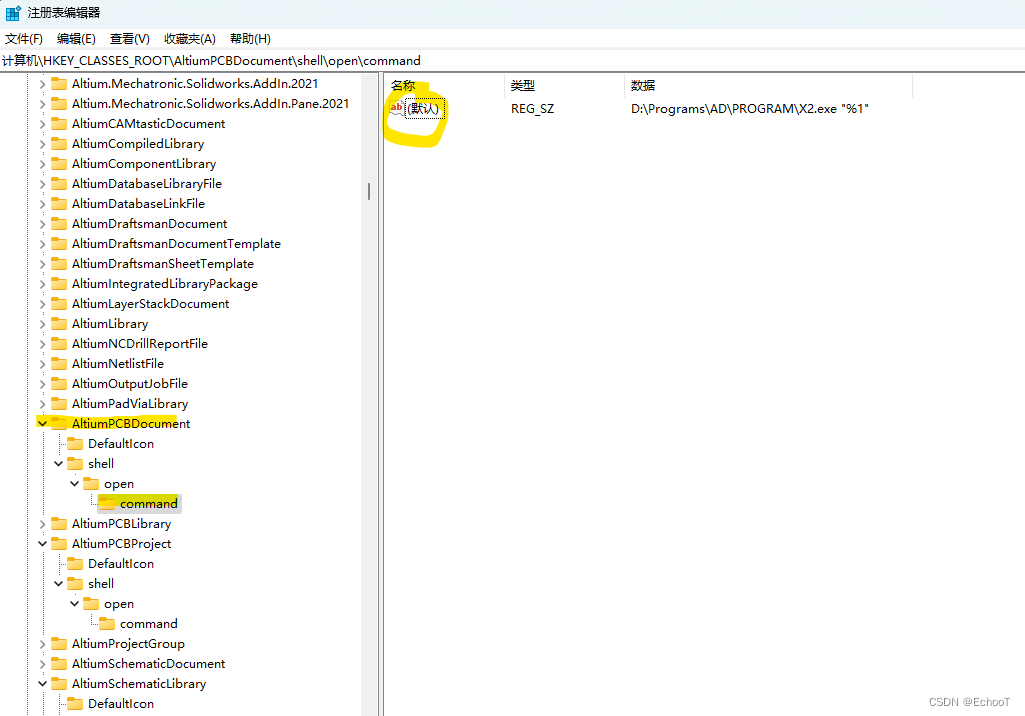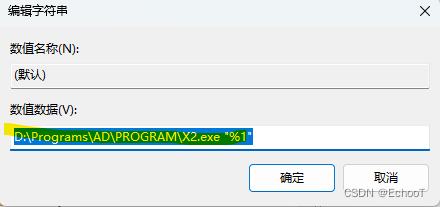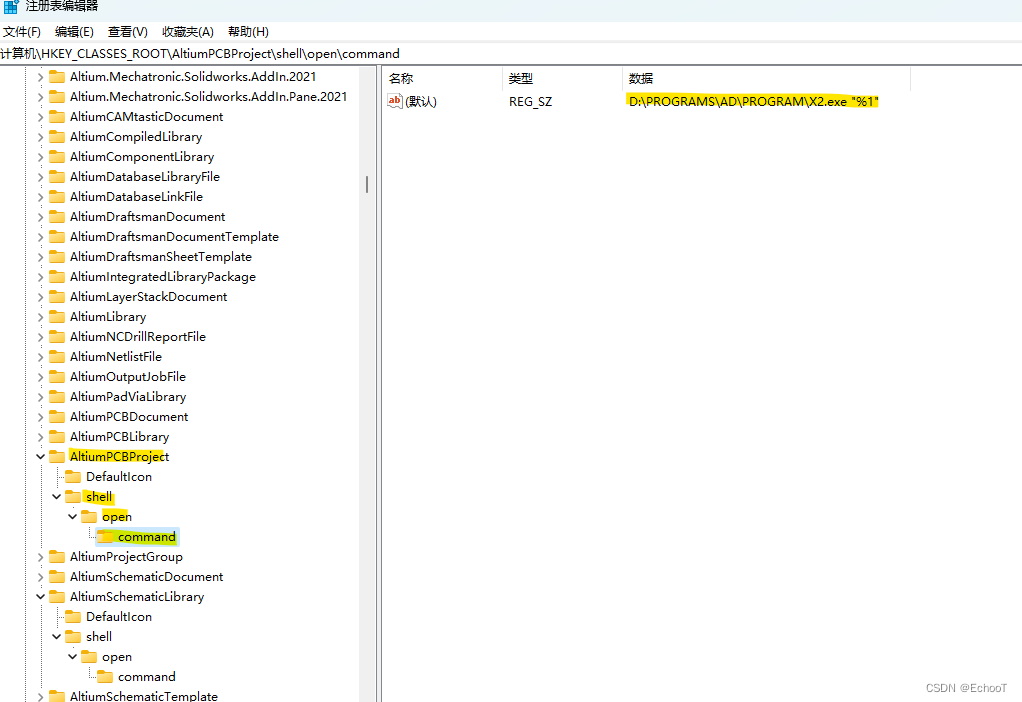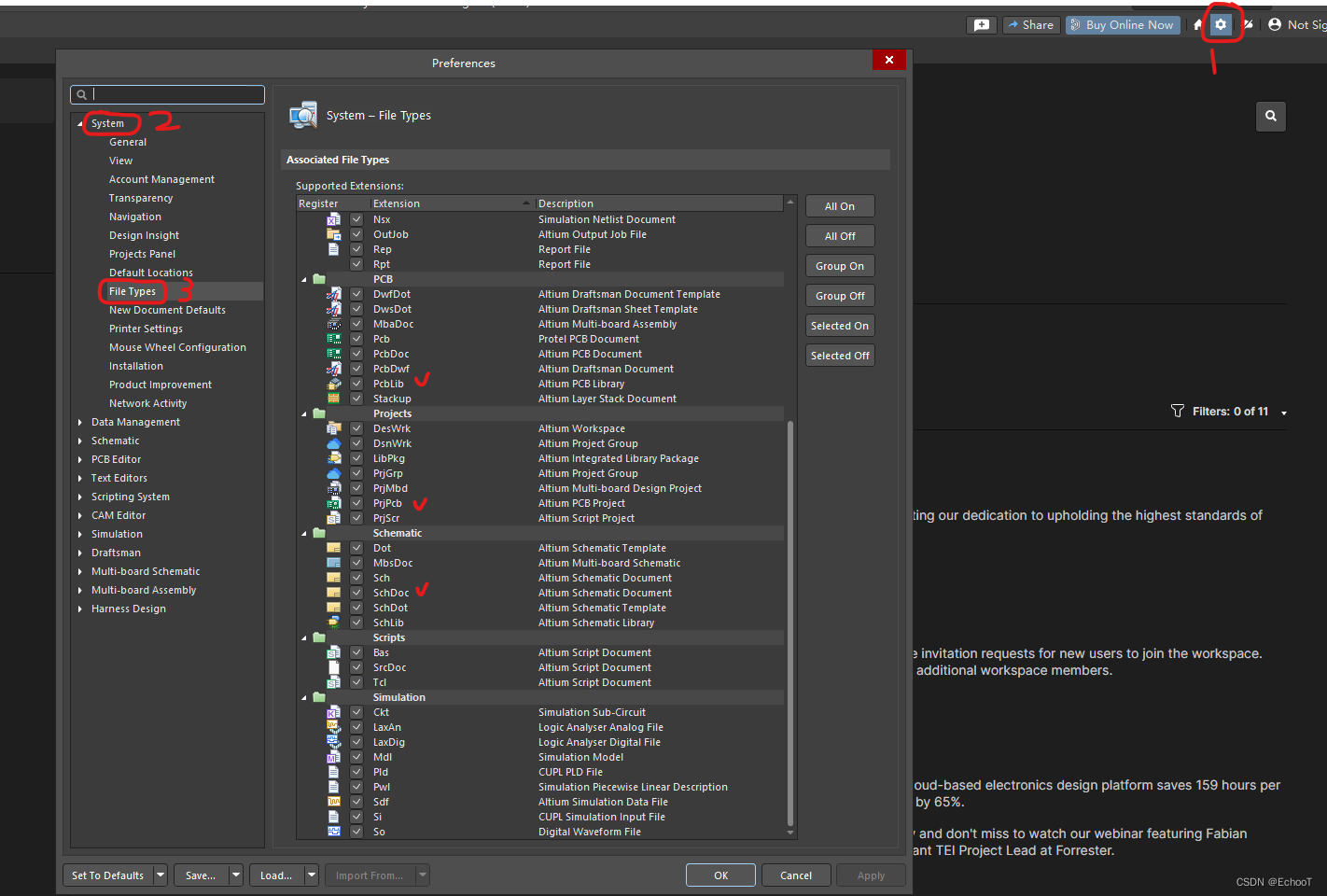安装SoildWorks后,AD文件默认打开方式改变的完美解决办法 |
您所在的位置:网站首页 › 下载文件的打开方式选择了始终使用怎么关闭 › 安装SoildWorks后,AD文件默认打开方式改变的完美解决办法 |
安装SoildWorks后,AD文件默认打开方式改变的完美解决办法
|
在安装完Solidworks后,AD的文件图标发生变化(pcbdoc文件没有发生变化),默认打开方式也发生变化,那么如何更改呢? 目录 方法一:更改注册表 方法二:在altium designer中更改(完美解决方法) 方法一:更改注册表 1.Win+R 2.输入"regedit" 3.在HKEY_CLASSES_ROOT中找到Altium相关的文件 4.AltiumPCBProject>>shell>>open>>command 5.可以看出“默认”栏中,“数据”选项的路径是solidworks的路径 6.改变此路径即可,利用pcbdoc文件没有变化的特点。 7.找到AltiumOCBDocument>>shell>>open>>command。双击打开,复制路径
回到AltiumPCBProject中,将open中的数据粘贴更改即可。
将下面三个也照着上面的步骤执行一遍。 HKEY_CLASSES_ROOT\AltiumPCBLibrary\shell\open\command HKEY_CLASSES_ROOT\AltiumSchematicDocument\shell\open\command HKEY_CLASSES_ROOT\AltiumSchematicLibrary\shell\open\command 即可 但是该方法不能改变图标!!! 推荐方法2!!! 方法二:在altium designer中更改(完美解决方法)右上角打开设置 System>>File Types 勾选PrjPcb,SchDoc,Pcblib即可 Apply应用保存 完美解决!
|
【本文地址】
今日新闻 |
推荐新闻 |